cad相对坐标怎么输入?步骤教程详解
发布时间:2020年12月25日 15:33
我们在熟悉cad之后,经常需要精确定位,这时候就需要cad输入坐标了。其实,cad相对坐标的输入很简单,只需要在命令行中输入相对坐标的坐标值就可以完成了。
要知道,cad中的坐标分为【相对坐标】和【绝对坐标】。今天,我整理一下cad2010版相对坐标输入的步骤教程,感兴趣的同学一起来看看cad中如何输入相对坐标吧!
【CAD相对坐标输入】的步骤教程如下:
1:cad怎么输入相对坐标?要知道,cad的相对坐标是相对于某一点的坐标;所以,我们可以在命令行中输入相对坐标值【200,100】,接着,按【回车键】进行确定。
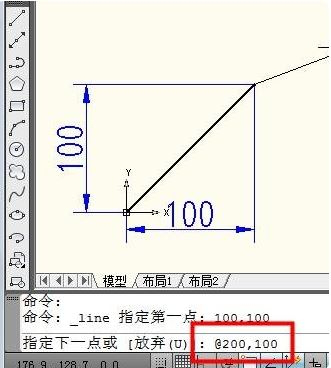
2:这时候,我们能很明显的看出,在cad界面中,相对于左面点x轴距离是200,y轴距离是100的第二点相对坐标就画好了。(如图所示)
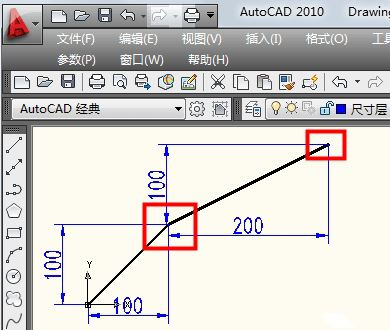
3:cad输入相对坐标还有一种画角度的方法。这里,我们举个例子,我们在相对坐标值中输入【100-45】。
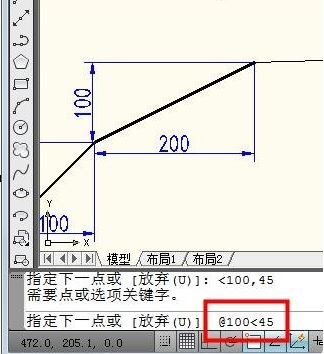
4:这样,就画出了长度为100,角度为45°的直线了;CAD输入相对坐标就完成了!是不是很简单呢?以上两种方法都十分简单,小白也能轻松入手哦!
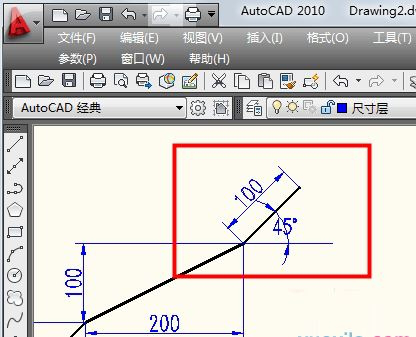
好啦,今天的分享到这里就要结束了!以上4个步骤就是【cad相对坐标输入】的具体方法啦!希望本文的方法能给大家带来帮助,有需要的小伙伴可以收藏起来,方便下次阅读哦!
本篇文章使用以下硬件型号:联想小新Air15;系统版本:win10;软件版本:cad2010。



